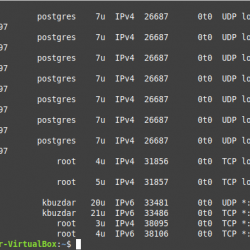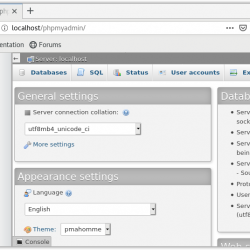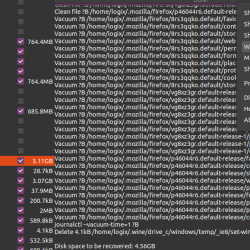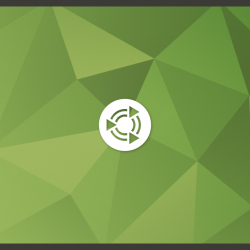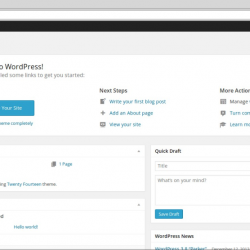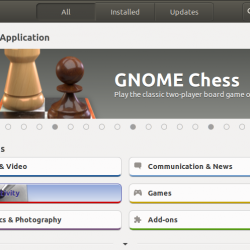cPanel 教程:纸灯笼演练I。 如何登录到 cPanel
二、 如何在 cPanel 中创建电子邮件帐户
三、 如何在 cPanel 中设置默认地址
四。 如何在 cPanel 中设置自动回复
五、如何在cPanel中设置邮件转发
六、 如何在 cPanel 中设置电子邮件过滤器
七。 如何在 cPanel 中启用垃圾邮件防护
八。 如何在 cPanel 中添加 MX 条目
九。 如何在 cPanel 中使用 Webmail
X. 如何更改您的 cPanel 密码
十一。 如何在 cPanel 中更新您的联系信息
十二。 如何更改您的 cPanel 主题
十三。 如何在 cPanel 中更改主要语言
十四。 如何使用 cPanel 中的 DNS 区域编辑器添加记录
十五。 如何在 cPanel 中备份您的网站
十六。 如何在 cPanel 中使用磁盘空间使用工具
十七。 如何在 cPanel 中创建额外的 FTP 帐户
十八。 如何在 cPanel 中使用密码保护目录
十九。 如何在 cPanel 中使用 IP 拦截器
二十。 如何在 cPanel 中设置防盗链
二十一。 如何在 cPanel 中创建子域
二十二。 如何在 cPanel 中创建插件域
二十三。 如何在 cPanel 中创建域别名
二十四。 如何在 cPanel 中设置域重定向
二十五。 如何在 cPanel 中创建 MySQL 数据库
二十六。 如何在 cPanel 中使用索引管理器
二十七。 如何在 cPanel 中创建自定义错误页面
二十八。 如何在 cPanel 中设置 Cron 作业
有时,有必要为您的电子邮件地址创建自动回复。 自动回复器会自动将消息发回给向该地址发送电子邮件的任何人。 本教程将介绍如何在 cPanel 中设置自动回复。
要求
- 运行 cPanel 的服务器。
- cPanel 的登录凭据。
- 用户已登录到 cPanel。
1. 登录 cPanel。
2. 单击 自动回复 图标。 此部分是您创建电子邮件自动回复的地方。
3. 在管理下,单击 下拉式菜单 选择特定域或使用默认选择 所有域. 点击 添加自动回复.

4. 在间隔字段中,输入收到传入电子邮件和发送自动回复消息之间的小时数值。 Enter 零总是立即回复消息。 在电子邮件字段中,输入电子邮件地址以设置自动回复。

5. 使用标签或特定信息填写自动回复电子邮件的其余字段。 以下是可用的标签及其代表的含义:
- %subject%:发送到自动回复邮件的主题。
- %from%:自动回复收到的邮件的发件人姓名(如果有)。
- %email%:传入电子邮件发件人的地址。
完成后,点击 创建.

自动回复已设置,并显示确认消息。

包起来
有关如何在 cPanel 中设置自动回复的步骤适用于任何场合。 无论您或团队成员不在办公室,或者您希望收件箱自动收到不回复消息,本教程都将帮助您完成它。
Liquid Web 将 cPanel 作为我们的一个选项 Cloud 专用服务器。 立即联系我们的销售团队以开始使用。